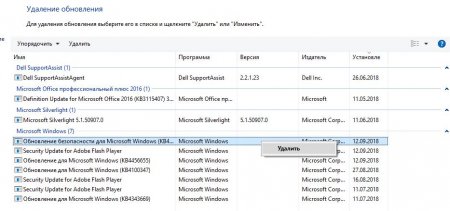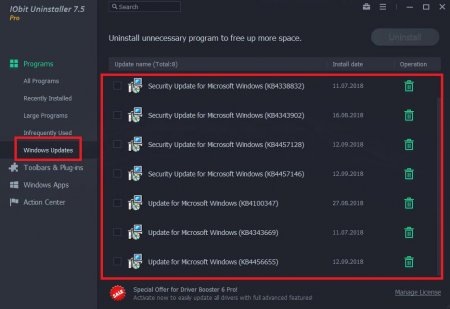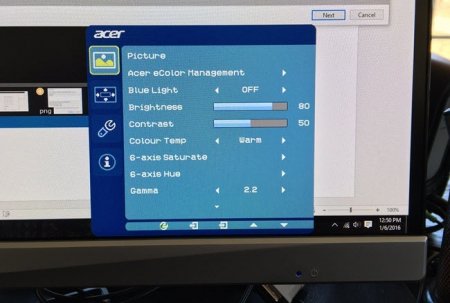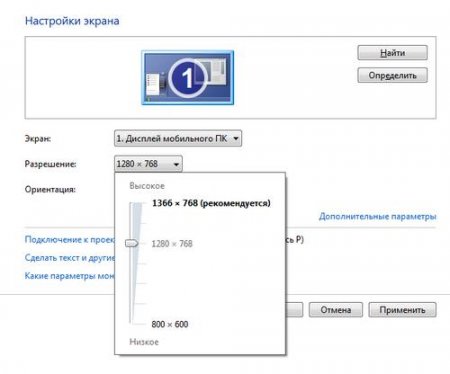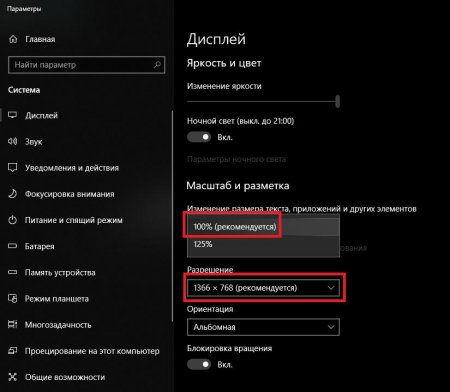Розмите зображення на моніторі: що робити?
Досить часто при використанні на стаціонарних комп'ютерах РК-моніторів можна зустріти проблему, пов'язану з тим, що зображення на моніторі стало розмитим. Чому так сталося, адже до певного моменту все було нормально? Щоб відповісти на це питання, необхідно зрозуміти, в чому причина такого явища, і лише після цього вживати відповідні дії для усунення неполадок. Спробуємо визначити найбільш часто зустрічаються причини.
У цьому випадку, як тільки ви помітили появу розмитого зображення на моніторі, останні встановлені оновлення необхідно видалити вручну, використовуючи для цього хоча б пункт перегляду встановлених апдейтів в розділі програм і компонентів, який викликається з стандартної «Панелі управління». Більш ефективним засобом можна назвати застосування спеціалізованих програм-дєїнсталлятор начебто iObit Uninstaller. Правда, і в тому і в іншому випадку необхідно буде заново задати пошук оновлень в ручному режимі і виключити зі знайдених ті, які інсталювати заново не потрібно (як вже зрозуміло, апдейти видаляються по черзі з перезавантаженням і перевіркою роботи системи). В як більш простого рішення можна запропонувати утиліту Show or Hide Updates, розроблену безпосередньо корпорацією Microsoft.
Практично для всіх моніторів встановлюється рекомендоване значення системою. Якщо воно з якихось причин змінено, встановіть потрібне. Застарілі монітори абсолютно коректно можуть працювати тільки в одному режимі, але деякі підтримують і кілька можливих. Також перевірте налаштування частоти оновлення екрану. Для початку встановіть показник у 60 Гц. Проте, якщо пристрій підтримує використання більш високої частоти, краще застосовувати саме її (вважається, що, чим вище цей показник, тим якісніше зображення).
Чому з'являється розмите зображення?
Говорячи саме про причини такого явища, практично всі фахівці виділяють кілька найбільш поширених, серед яких основними можна назвати такі: пошкодження VGA-кабелю або нещільне прилягання контактів на роз'ємах; некоректні налаштування самого монітора; нестиковка параметрів монітора з налаштуваннями операційної системи; проблеми з драйверами. Примітка: інколи у цей же список включається некоректна установка оновлень Windows, яку найчастіше можна зустріти чомусь саме в сьомий модифікації. Пов'язано це з тим, що деякі апдейти (і це підтверджується навіть фахівцями корпорації Microsoft) є просто недопрацьованими, і в них присутні оновлення всіляких VGA-драйверів, які і призводять до появи небажаних ефектів.У цьому випадку, як тільки ви помітили появу розмитого зображення на моніторі, останні встановлені оновлення необхідно видалити вручну, використовуючи для цього хоча б пункт перегляду встановлених апдейтів в розділі програм і компонентів, який викликається з стандартної «Панелі управління». Більш ефективним засобом можна назвати застосування спеціалізованих програм-дєїнсталлятор начебто iObit Uninstaller. Правда, і в тому і в іншому випадку необхідно буде заново задати пошук оновлень в ручному режимі і виключити зі знайдених ті, які інсталювати заново не потрібно (як вже зрозуміло, апдейти видаляються по черзі з перезавантаженням і перевіркою роботи системи). В як більш простого рішення можна запропонувати утиліту Show or Hide Updates, розроблену безпосередньо корпорацією Microsoft.
Найпростіший метод усунення небажаних візуальних ефектів
Але, припустимо, що з оновленнями все в порядку або їх установка імовірно відключена самим користувачем. У більшості випадків, як вважається, поява розмитого зображення на моніторі може бути спровоковано фізичними ушкодженнями кабелю, яким монітор підключається до стаціонарного системного блоку. Спробуйте просто вийняти штекери з роз'ємів, а потім підключитися знову. Якщо це не допоможе, «продзвонити» кабель або замініть його на новий. Якщо є можливість, використовуйте перехідник HDMI (зображення стабілізується відразу ж). Якщо ж з кабелем все в порядку, спробуйте викликати вбудоване меню монітора і спробуйте налаштувати чіткість зображення шляхом зміни власних параметрів пристрою, попередньо почитавши технічну документацію.Як позбутися від розмитого зображення на моніторі в Windows 7 або інший ОС?
Що ж стосується системних налаштувань, перевірити їх можна зовсім просто. На порожньому просторі Робочого столу» зробіть ПКМ і виберіть пункт параметри екрана. У налаштуваннях насамперед зверніть увагу на виставлене дозвіл.Практично для всіх моніторів встановлюється рекомендоване значення системою. Якщо воно з якихось причин змінено, встановіть потрібне. Застарілі монітори абсолютно коректно можуть працювати тільки в одному режимі, але деякі підтримують і кілька можливих. Також перевірте налаштування частоти оновлення екрану. Для початку встановіть показник у 60 Гц. Проте, якщо пристрій підтримує використання більш високої частоти, краще застосовувати саме її (вважається, що, чим вище цей показник, тим якісніше зображення).
Як прибрати розмитою зображення на моніторі в Windows 10?
При виклику вищеописаного пункту налаштування з «Робочого столу» в десятій версії системи ви будете перенаправлені у відповідний розділ, який знаходиться в меню параметрів. Якщо включена опція збільшення масштабу зі значенням 125%, а також змінені опції розмірів панелей і вікон, виставте рекомендовані параметри. Примітка: у разі наявності на комп'ютері або ноутбуці не дискретною, а інтегрованої відеокарти, для усунення розмитого зображення на моніторі можна зробити настроювання необхідних параметрів, використовуючи для цього, наприклад, вбудовану Панель керування графікою і медіа Intel». При наявності спеціальних керуючих програм для дискретних графічних адаптерів змінювати налаштування рекомендується не тільки в операційній системі, але і безпосередньо в таких додатках (заодно, до речі, можна виконати і тестування чіпа разом з монітором).Питання оновлення драйверів
Нарешті, привести до появи розмитого зображення на моніторі може і старіння драйверів самої відеокарти. Оновлювати їх засобами Windows абсолютно недоцільно. Для досягнення оптимального ефекту скористайтесь програмами автоматичного пошуку останніх апдейтів керуючого ЗА зразок Driver Booster. У випадку з дискретними графічними адаптерами краще використовувати спеціалізовані програми від виробника чіпа. На крайній випадок знайти необхідні драйвери можна на сайті виробника, або задати пошук за спеціальними ідентифікаторами обладнання VEN і DEV, визначити які можна в «Диспетчері пристроїв» (через властивості на вкладці дані), як показано на зображенні вище.Цікаво по темі

Двоїться зображення на моніторі. Причини і способи усунення неполадок
Багато користувачів ПК часто стикаються з проблемою, коли зображення на моніторі двоїться. Причини, чому таке трапляється, можуть бути різні,

Як налаштувати яскравість монітора? Регулювання яскравості екрана монітора
Налаштування параметрів монітора при роботі з комп'ютером є одними з найголовніших, оскільки візуалізація інформації здійснюється саме через такий

Налаштування екрану в OC Windows 10
Дана інструкція має покроковий опис способів настроювання екрану, а також зміни дозволу в операційній системі Windows 10.

Збій запиту дескриптора USB-пристрої в Windows 10: причини появи та методи усунення
Напевно, всі користувачі так чи інакше стикалися з ситуаціями, коли в комп'ютер або ноутбук вставляється сама звичайна флешка, а система видає
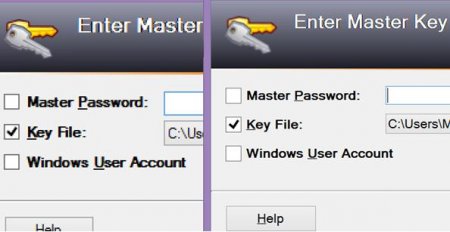
Розмиті шрифти Windows 10: як вирішити проблему?
У Windows 10 ця проблема була виявлена відносно недавно. Багато хто зазвичай відразу ж намагаються усунути таку проблему шляхом встановлення дозволу